[キーフレーミング ツール](Keyframing Tools)ロールアウトのコントロールを使用すると、Biped または選択したパーツからのアニメーションのクリア、Biped アニメーションのミラーリング、親のスペースではなくボディ スペースでの首の回転を行うことができます。また、選択した水平方向キーの周囲で水平方向の重心トラックを曲げることもできます。
別のトラック
既定値では、Biped はアニメーション キーの保存に最適化された方法を使用します。たとえば、指、手、前腕、上腕のキーは、Clavicle (鎖骨)変換トラックに保存されます。代わりに、変換トラックをそれぞれの腕のオブジェクトに対して使用したい場合は、[FK トラックを分割](Separate FK Tracks)設定を使ってこれらの変換トラックを使用可能にします。分割トラックがトラック ビューに表示されます。
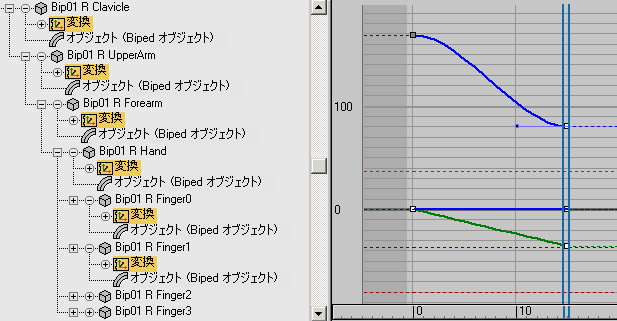 [腕](Arms)と[指](Fingers)に対して[FK トラックを分割](Separate FK Tracks)オプションをオンにすると、これらのトラックだけがキーを受け取ります。 |
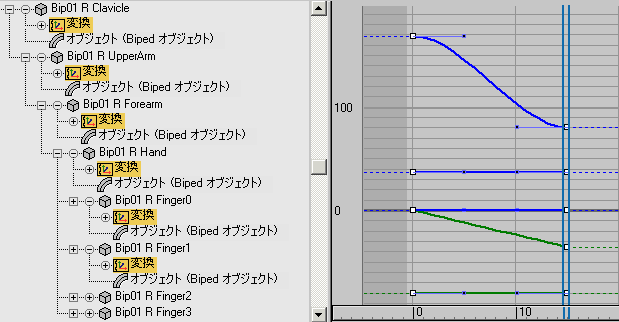 [FK トラックを分割](Separate FK Tracks)オプションをオフにすると、四肢トラックすべてがキーを受け取ります。 |
インタフェース
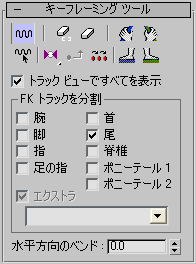
-
 サブアニメーションを有効
サブアニメーションを有効 - Biped のサブアニメーションを有効にします。Biped のサブアニメーションについての詳細は、「コントローラの使用」を参照してください。
-
 サブアニメーションを操作
サブアニメーションを操作 - Biped のサブアニメーションを修正します。Biped のサブアニメーションについての詳細は、「コントローラの使用」を参照してください。
-
 選択したトラックをクリア
選択したトラックをクリア - 選択したオブジェクトおよびトラックからすべてのキーとコンストレイントを削除します。
-
 すべてのアニメーションをクリア
すべてのアニメーションをクリア - Biped からすべてのキーとコンストレイントを削除します。
-
 [ミラー](Mirror)と[その場でミラー](Mirror In Place)フライアウト
[ミラー](Mirror)と[その場でミラー](Mirror In Place)フライアウト - このフライアウトには 2 つのオプションがあります。どちらのオプションもアニメーションをローカルでミラーリングするため、Biped の左側の動きが右側にミラーリングされ、Biped の右側の動きが左側にミラーリングされます。また、左側に傾いた脊椎は右側に傾くようになります。首、骨盤、頭なども同様です。
-
 [ミラー](Mirror)ワールド空間の XZ 平面を中心に、アニメーションをミラーリングします。このオプションを使用すると、Biped の位置が 180 度反転し、反対方向を向きます。
[ミラー](Mirror)ワールド空間の XZ 平面を中心に、アニメーションをミラーリングします。このオプションを使用すると、Biped の位置が 180 度反転し、反対方向を向きます。
-
 [その場でミラー](Mirror in Place)アニメーションをローカルでミラーリングしますが、元のフレームでの Biped のワールド空間の位置と方向が保持されます。Biped は同じ方向を向いたままになります。
[その場でミラー](Mirror in Place)アニメーションをローカルでミラーリングしますが、元のフレームでの Biped のワールド空間の位置と方向が保持されます。Biped は同じ方向を向いたままになります。 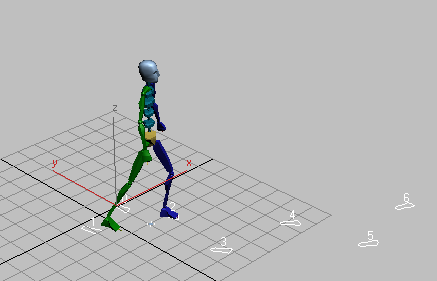
オリジナルのアニメーション: Biped が左を向いて歩いています。
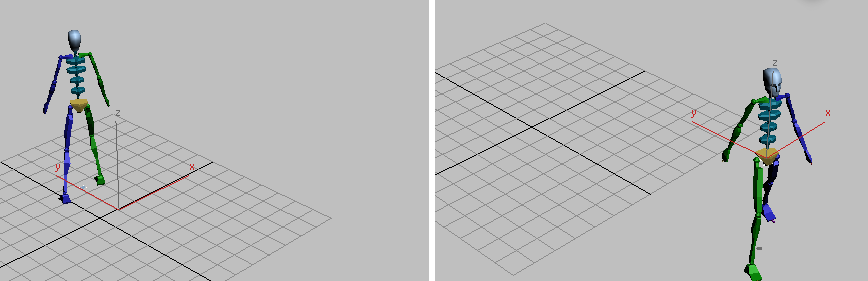
左: [ミラー](Mirror)をクリックすると、アニメーションと Biped が完全に反対向きになります。
右: [その場でミラー](Mirror In Place)をクリックすると、Biped は引き続き前方に進みますが、右側を向きます。
-
-
 複数のキーを設定する
複数のキーを設定する - フィルターを使ってキーを選択したり、選択したキーに回転の増分を適用します。トラック ビューで、周期的モーション キーを変更する場合には、これを使用します。Biped 複数のキーダイアログ ボックスが表示されます。
-
 親モードを設定
親モードを設定 - 四肢のキーを作成するときに[親モードを設定](Set Parents Mode)をオンにすると、親オブジェクトに対するキーが作成されます。[FK トラックを分割](Separate FK Tracks)をオンにする場合は、[親モードを設定](Set Parents Mode)を使用してください。
[親モードを設定](Set Parents Mode)をオンにすると、Biped の四肢をフォワード キネマティックを使用して回転させる代わりに IK を使用して移動させる場合に、四肢全体の位置が保存されます。たとえば、Biped の腕に対して[親モードを設定](Set Parents Mode)をオフにし、[別のトラック](Separate Tracks)をオンにした場合は、Biped の手を変換すると、この腕は元の位置に戻ります。
Biped のボディ パーツに対して[別のトラック](Separate Tracks)をオンにした場合は、[親モードを設定](Set Parents Mode)をオンにします。これによって、移動変換を使って Biped の四肢を配置できるようになります。
注: [別のトラック](Separate Tracks)では、Biped オブジェクトの変換作業が追加されます。 -
 [左腕を固定](Anchor Left Arm)、[右腕を固定](Anchor Right Arm)、[左脚を固定](Anchor Left Leg)、[右脚を固定](Anchor Right Leg)
[左腕を固定](Anchor Left Arm)、[右腕を固定](Anchor Right Arm)、[左脚を固定](Anchor Left Leg)、[右脚を固定](Anchor Right Leg) - 手と足の位置と方向を一時的に固定できます。インバース キネマティックのオブジェクト空間でアニメーションを設定しているときは、これらのアンカー(固定)ボタンを使用します。ここでは、腕や脚がシーン内のオブジェクトに連動します。アンカーを使用すると、腕や脚の位置合わせは、オブジェクト空間シーケンスを確立する 2 番目のキーを設定するまで行われません。 ヒント: アンカーを使用する代わりに、[キー情報](Key Info)ロールアウトで[接地キーを設定](Set Planted Key)を使用する方法もあいrます。[接地キーを設定](Set Planted Key)を使用した場合、四肢は前の IK キーに配置(前の IK キーと連結)されます。
- トラック ビューですべてを表示
- トラック ビューの[キーフレーミング](Keyframing)ロールアウトでオプションのカーブを表示します。
[FK トラックを分割](Separate FK Tracks)領域
特に指定しない限り、character studio は、指、手、前腕、および上腕キーを鎖骨のトラックに保存します。足の指、足、下脚の各キーは、上脚トラックに保存されます。キーを保存するこの方法は最適化されており、大半のケースで問題なく動作します。余分なトラックが必要な場合は、必要な Biped のボディ パーツについてそれらをオンにします。たとえば、指と手を詳細なアニメートする場合は、[腕](Arms)をオンにします。腕キーを削除しても、指手のキーは影響を受けません。
これらの切り替えを有効にするには、[親モードを設定](Set Parents Mode)をオンにする必要があります。
- 腕
- オンにすると、指、手、前腕、および上腕に対して個別の変換トラックが作成されます。
既定値では、指トラックは 1 つの手に対して 1 つです。すべての指キーは、Biped の親指の最初のリンクである Finger0 変換トラックに保存されます。
- 首
- オンにすると、首のリンクに対して個別の変換トラックが作成されます。
- 脚
- オンにすると、足の指、足、下脚に対して個別の変更トラックが作成されます。
- 尾
- オンにすると、それぞれの尾のリンクに対して個別の変換トラックが作成されます。
- 指
- オンにすると、指に対して個別の変換トラックが作成されます。
- 脊髄
- オンにすると、脊椎に対して個別の変換トラックが作成されます。
- 足の指
- オンにすると、足の指に対して個別の変換トラックが作成されます。
- ポニーテール 1
- オンにすると、ポニーテール 1 に対して個別の変換トラックが作成されます。
- ポニーテール 2
- オンにすると、ポニーテール 2 に対して個別の変換トラックが作成されます。
- エクストラ
- オンにすると、追加した尾に対して個別のトラックが作成されます。「 [エクストラ]領域 」を参照してください。
ドロップダウン リスト このリストを使用して、トラックを作成したい尾を指定できます。
- 水平方向のベンド
- 選択されているキーが上向き軸を中心に水平方向に回転します。 これを使用するには、Biped の重心を選択し、
 ([軌道](Trajectories))をオンにしてパスを確認し、タイム スライダを使用してキーを選択し、[水平方向のベンド](Bend Horizontal)の値を調整します。 このパスはカーブ状です。
([軌道](Trajectories))をオンにしてパスを確認し、タイム スライダを使用してキーを選択し、[水平方向のベンド](Bend Horizontal)の値を調整します。 このパスはカーブ状です。 [水平方向のベンド](Bend Horizontal)は相対的な値です。調整後には、0.0 に戻ります。
ヒント: Biped が脚のキーの足跡と IK を使用する場合、足は足跡をたどるか、または変更された軌道に関係なく元のキーを使用します。 Biped がモーション キャプチャ データを使用する場合、[水平方向のベンド](Bend Horizontal)は機能しますが、足がスライドする可能性があります。 このコントロールは、Biped の滞空時(遊泳時)のフリーフォーム アニメーション中にもっとも効果的です。「 足跡間のフリーフォーム アニメーション 」を参照してください。